Xperiaから消えたデータを復元 - Android データ復元
今、Xperiaシリーズスマホを使用している人がたくさんいるでしょう。もし、Xperiaのデータがうっかりして失われあたら、どうすればいいですか。このページには、ソニーXperiaから消えた/削除したデータを復元する方法について、簡単にご紹介いたします。
大人気スマートフォンXperiaシリーズ - Xperia X Performanceが最近販売することになりました。高精細な約2300万画素を持つところがセールスポイントなんですが、実はXperia X Performanceだけでなく、この前のXperiaシリーズがデジカメに負けないカメラ性能を持って、よく高画質の好きな方に愛用されています。
でも、普段写真を誤って削除してしまったり、トラブルでXperiaのデータが消えたりすることがよくあります。その時、ソニーXperiaから消えた/削除したデータを取り戻すことができるのでしょうか?
Part 1:「バックアップと復元」でXperiaのデータを復元
操作ミスなどの不測の事態を防ぐために、ソニー会社が開発した「バックアップと復元」アプリがXperiaスマホやタブレットに保存された画像、動画、連絡先、メール、システム設定、アプリデータのバックアップと復元をサポートできます。
「バックアップと復元」の仕方
バックアップ編
ステップ1:「ツール」或いは「ユーティリティ」で、「バックアップと復元」アプリをタップしてください。
ステップ2:「データの保存先」を設定して、「システムアプリデータ」「メディアファイル」「ダウンロードアプリとデータ」のバックアップ対象でファイルを選択してください。
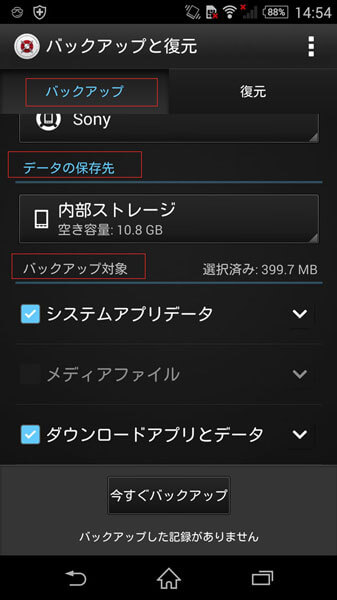
バックアップ
ステップ3:データを選択した後、「今すぐバックアップ」を有効にして、バックアップパスワードを入力すれば、バックアップが開始できます。
復元編
ソフトを起動後、「復元」をタップし、その中で復元したい日付のバックアップファイルを選択して、「今すぐ復元」を有効してください。
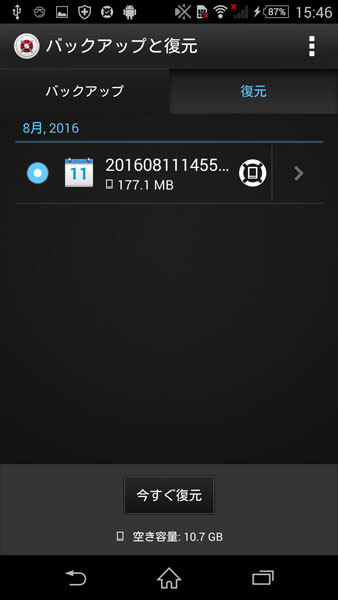
復元
Part 2:バックアップ無しでXperiaのデータを復元
「バックアップと復元」アプリでXperiaを復元できると言えるのは、バックアップを取っていることです。もし、普段バックアップを取る習慣がない場合、データの復元が可能でしょうか?
答えはもちろんです。そこで、皆さんにAndroid専用のデータ復元ソフト - Fonelab for Androidをおススメいたします。
このソフトはXperiaだけでなく、ほかのソニーモバイル、LG、HTC、SamsungなどのAndroidデバイスおよびSD カードから削除された写真、連絡先、テキストメッセージ、メッセージ添付ファイル、通話履歴、動画などの復元をサポートしています。
ステップ 1Xperiaデバイスをパソコンに接続
USBケーブルでXperiaデバイスをPCに接続してください。そして、Xperia で「USBデバッグを許可しますか?」のウィンドウで「OK」タップしてください。
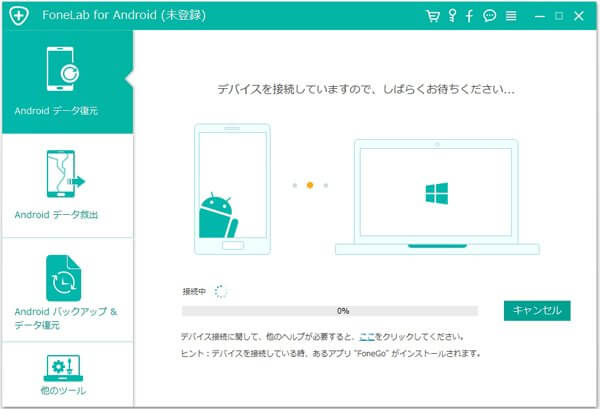
Xperiaデバイスをパソコンに接続
ステップ 2復元するデータを選ぶ
画像の通り、このソフトで連絡先やメディアなどのデータを復元できます。ここで復元したいデータを選択して、「次へ」をクリックしてください。
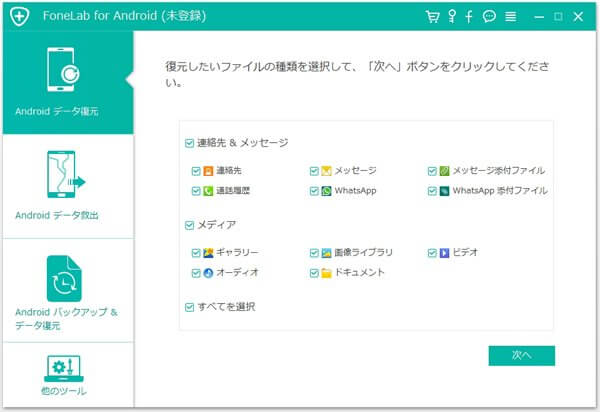
データをプレビュー
ステップ 3 Xperiaデータを復元
デバイスをスキャンした後、「復元」をクリックすれば、データの復元が開始できます。後は携帯にデータを転送するだけです。
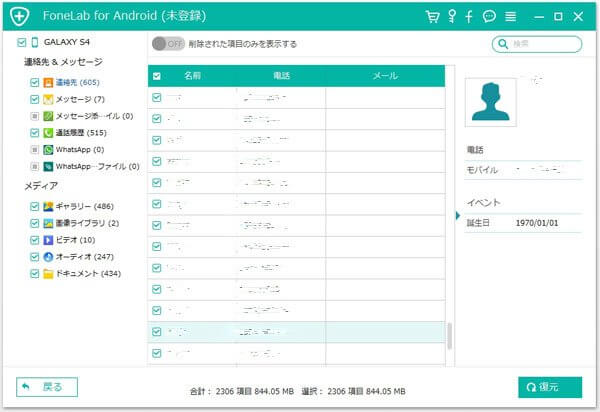
データを復元
ヒント:データを復元するには、Xperiaデバイスをroot 化する必要があります。画像のように行えばいいです。
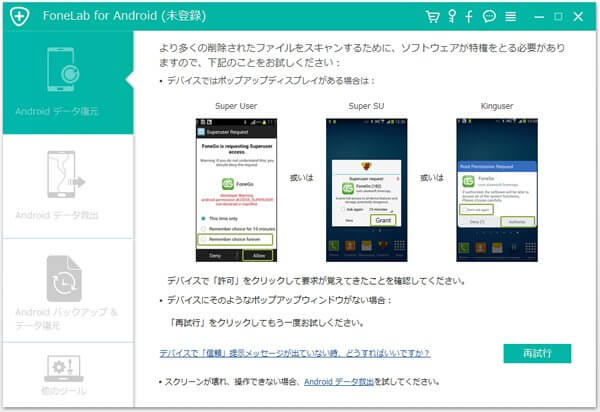
Root
注意:新しいデータに上書きされ、データ復元の可能性が低くなるため、ソニーXperia携帯がデータを紛失した場合、携帯の使用をなるべく避けてください。
